
Türkiye’de satışa sunulan Samsung Galaxy Ace 2 i8160 model akıllı telefon için en son sürüm (resmi) Android yazılımına ihtiyacınız oldu fakat nereden indireceğinizi, nasıl yükleyeceğinizi bilmiyorsunuz veya korktuğunuz mevzular mı var? Gelin hemen bu yazıda aklınızdaki tüm soruların yanıtlarını bulalım.
Soru 1: i8160 için resmi Android sürümü nedir? Nereden indirilir?
Türkiye’de satılan Ace2 ve tüm dünya genelindeki Ace2’ler için son çıkan Android sürümü Android 4.1.2’dir. Eğer telefonunuzda bu sürüm yerine 2.3.6 yüklü ise bilgisayarınıza Kies yazılımını kurup, sorunsuz bir şekilde yazılım güncellemesini yapabilirsiniz. Eğer telefonunuz paralel ithalat ise kies üzerinden güncelleme alamayacağınızdan Odin ile yükleme yapmalısınız. Eğer telefonunuzda 4.1.2 sürümü var ve siz herhangi bir sebeple yeniden sıfır yükleme yapmak istiyorsanız da az sonra paylaşacağım bağlantıdan Türkiye için geçerli rom dosyasını ve onu yüklemek için gereken odin yazılımını indirip hemen işe koyulabilirsiniz.
Soru2: Yükleme işlemi kolay mıdır? Uzun sürer mi? Çıkabilecek sorunlar nelerdir?
Yükleme işlemi Odin ile sorun yaşamadığınız sürece çok basit ve kısa sürer. Yazılım 5 dakika gibi bir sürede telefona kurulur ve telefonunuz yenilenmiş yazılım ile sıfırdan açılır. Ayarlamaları yapıp telefonunuzu kullanmaya başlarsınız. Fakat Odin ile ilgili sorun yaşarsanız ve telefonunuz Odin tarafından görülmez ise bilgisayarınıza Kies yazılımını kurmanız gerekebilir.
Yükleme sırasında sorun çıkar mı? Eğer telefonunuzun şarjı az iken yüklemeye başlarsanız, yükleme sırasında telefonu bilgisayardan ayırırsanız, Odin yazılımını yükleme sırasında aniden kaparsanız, elektrikler kesilirse vb sebeplerle yükleme işlemi kesilirse biraz uğraşmanız gerekebilir. Genellikle bu tarz sorunlar çok yaşanmamaktadır ama dikkatli olmakta da yarar var.
Soru3: Yükleme işlemi telefonun garantisini etkiler mi?
Bu konu üzerinde farklı görüşler var. Bazıları garantiyi etkilemez diyor bazıları odin ile yükleme yapmak etkiler diyor. Ama teknik servisler genelde telefonun rootlu olup olmadığına ve o an içinde orijinal rom olup olmadığına baktıklarından bende garanti açısından sorun olmayacağını düşünenlerdenim. Eğer garanti konusunda korkularınız varsa telefona odin ile yazılım atmak yerine telefonu fabrika ayarlarına sıfırlayabilirsiniz. Tabi telefonun açılmama gibi bir sorunu yok ise.
Gelelim asıl konuya..
Nereden indiriyoruz? Hemen aşağıdaki bağlantıya tıklayıp Depositfiles’dan indirebilirsiniz. Ancak Depositfiles sevmeyenler Sammobile.com’a üye olup oradan da indirebilirler.
>> Galaxy Ace 2 i8160 Rom İndir
Mevcut Android 4.1.2 sürüm bilgileri şöyle; Model: GT-I8160 Model name: GALAXY Ace 2 Country: Turkey PDA: I8160XXMH1 CSC: I8160OJVMH1 MODEM: I8160XXMH1
Orijinal 4.1.2 yazılımını indirdiğimizde zip’li 532 mb’lık bir dosyamız olacak ve bunu masaüstüne çıkarıp 935 mb’lık md5 uzantılı gerçek rom dosyasına “I8160XXMH1_I8160OJVMH1_HOME.tar.md5″e ulaşıcaz.
Ve tabi bu dosyayı telefonumuza yüklemesi için ODİN isimli yazılımıda bilgisayarımıza indirmemiz gerekiyor. Hemen aşağıdaki bağlantıdan (denenmiş) Odin yazılımını indirip kurulumsuz paketi masaüstüne çıkartın.
Ardından yükleme aşamalarına geçin..
Yükleme öncesi;
1. Telefonumuzun şarjı en az %50 üzerinde olsun.
2. Telefonumuzdaki veriler silineceğinden yedeklemeniz gereken şeyler varsa yedekleyin.
3. Telefonumuza yüklemeyi Download modunda yapacağımızdan download modu ve kurtarma modunu iyi öğrenin.
4. Yükleme başladıktan sonra bitene kadar telefonun Odin ile bağlantısını sakın kesmeyin.
Download modu:
Telefon kapalı iken önce ses kısma, sonra home (orta fiziksel tuş) ve en son güç tuşuna basıp üç tuşu basılı tutun. Ekranda Warning yazan bir ekran geldiğinde ise tüm tuşları bırakıp bir kereliğine ses yükseltme tuşuna basın. Download mod açılmış olacak.
Kurtarma modu:
Telefon kapalı iken önce ses yükseltme, sonra home (orta fiziksel tuş) ve en son güç tuşuna basıp üç tuşu basılı tutun. Samsung yazısı görününce tuşları bırakın karşınıza Android cini geldiyse sol fiziksel menü tuşuna basın. Android kurtarma seçenekleri karşınızdaysa başardınız. Eğer bu şekilde giriş yapamazsanız Samsung logosunu gördükten sonra Android cini çıkana kadar tuşları bırakmayın.
Herşey tamam ise, Odin yazılımını açıp, telefonunuzu Download moduna alıp telefonu usb kablo yardımı ile bilgisayara bağlayın. Odin yazılımında bağlantı kurulup kurulmadığını gösteren port kutucuğu olacak, buraya (1 numaralı yer) dikkat edin.
(YAZI SONUNDAKİ RESME BAKINIZ)
Eğer port kutucuklarında bir değişiklik yoksa;
– Telefonu başka bir usb girişinden yada başka bir usb kablo ile bağlamayı deneyin.
– Telefonun download modunda olduğundan emin olun.
– Hala değişiklik yoksa bilgisayarınıza kies yazılımını kurun ve bilgisayarı yeniden başlatın.
– Yine olmadıysa bilgisayarınıza Samsung mobile driver paketini kurun ve bilgisayarı yeniden başlatın.
– Son çare olarak odin denemesini başka bir bilgisayarda yapın.
Odin ile port sorunu yoksa veya çözdüyseniz, Odin yazılımında sağ kısımdaki AP butonuna basarak bilgisayarınıza indirip masaüstüne çıkarttığınız md5 uzantılı rom dosyasını seçin. Odin sol alt message kutucuğunda Added.. notunu görüyorsanız sorun yok.
Şimdi sol taraftaki port mesajının altındaki tikli alanlara bakın. Sadece Auto Reboot ve F. Reset time seçenekleri haricinde hiçbirinde tik olmamalı! Eğer ikiden fazla tikli alan varsa sadece bu iki söylediğimi tikli bırakıp diğerlerininkini kaldırın.
Ve herşey tamam ise Start butonu ile yükleme işlemini başlatın. (Yükleme için Arisve ops veya pit dosyası gerekmemekte.)
Yükleme aşamalarını sol altta Message kutucuğundan takip edebilirsiniz. Zaten yükleme bitince telefonunuzda yeniden açılmaya başlayacak. Telefon açıldığında Odin yazılımında sol üst kutucukda yeşil renk ile PASS yazısını görüyorsanız telefonunuzu bilgisayardan ayırabilirsiniz.
Yaşanabilecek olumsuz durumlar;
– Odin yükleme yaparken yüklemeyi yarıda keserse; rom dosyası eksik yada hatalı inmiş olabilir. Doğru dosyayı, eksiksiz indirdiğinizden emin olun.
– Rom yükleme sırasında Message kutucuğunda hata mesajı görünürse; hata mesajını Google’da aratın veya yorum panelinden bana gönderin.
– Rom yüklemesinden sonra telefon Samsung logosunda takılı kalırsa; kurtarma moduna girip önce Wipe data factory reset seçin ardından Wipe cache partition seçeneğini seçin. Sonra telefonu reboot system now seçerek yeniden başlatın. (Kurtarma modunda yukarı aşağı tuşları ses kısma ve yükseltmedir. Seçimi onaylama tuşu ise güç tuşu veya orta fiziksel home tuşudur.)
– Rom yüklemesinden sonra telefon hiç rom atılmamış gibi eski ayarlarla açılırsa; yine kurtarma moduna girip wipe data factory reset ve wipe cache partition işlemlerini uygulayın.
Konuya dair sorularınız olursa veya indirme bağlantılarında bir sorun olursa lütfen yorum mesajı gönderin.


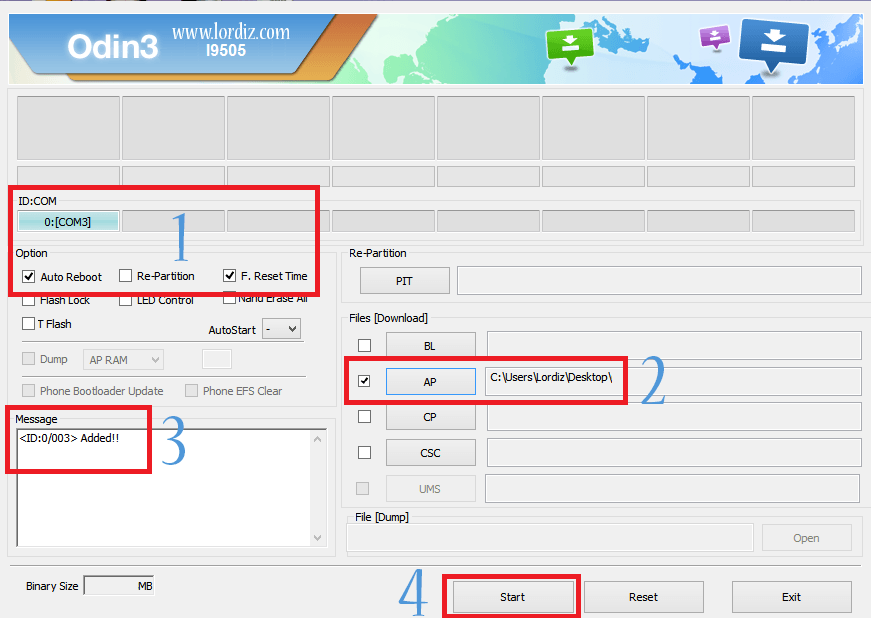







acaba neden kimse yorum yapmamış inşallah room saglamdır.
@yakup; Hiçbirşeyi denemeden paylaşmıyorum. Bizzat 2-3 kez yüklemesini yaptığım sağlam rom'dur.
miui kurmak için önce 4.1.2. yapmam gerekti o yüzden kuruyorum :)
Admin kurulumu resimdeki gibi yapıcaz dimi?
@Fatih; Evet. Sammobile tasarım değiştiğinden link kırılmış ve sizde doğrusunu bulmuşsunuz.
Odin tepki vermiyor. Son adıma kadar geldim starta bastım bekledim baya ama hiç bir hata,tepki vermedi.
@berk alayanık; Odin'de port görünüyorsa ve telefonu download moduna aldıysanız sorun yaşanmaması gerekir. Ama belki dosyalardan biri hasarlı veya yanlış bölümden seçilmiş yada telefonda teknik bir sorun çıkmış olabilir. Daha önce başka bir model için benzer durum bildirilmişti, sonradan cihazda donanımsal sorun olduğu ortaya çıktı.
bende com yazısı gözükmüyor ne yapmalıyım acil yardım lütfennnnnnn
@oguzhan; Odin telefonunuzu göremiyor. Farklı usb girişi, farklı usb kablo deneyin. Telefonu download moduna aldığınıza emin olun. Kies ve samsung mobil driver kurun. Yine olmadı farklı bir bilgisayarda deneme yapın.
"<ID:0/005> Get PIT for mapping.."
burda kaldı birşeyleri yalnışmı yaptım acil cevap!!!!